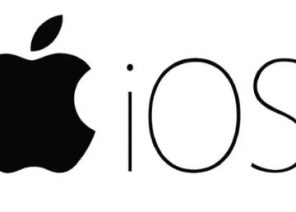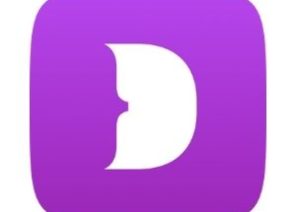Блог
01 ЯнвНастройка прокси в Mozilla Firefox за 30 секунд. Легко! И как Отключать.

HTTPS proxy или Socks
На сегодняшний день оба вида протоколов являются индивидуальными и отлично сохраняющими вашу анонимность. HTTPS – протокол с поддержкой защиты SSL. Передаваемый трафик кодируется при помощи специфичных алгоритмов защиты данных, как следствие – нельзя узнать, какая информация проходит через сервер. Преимущества:- безопасность – исключает возможность перехвата информации;
- сохранение информации в буфер, для ускоренного доступа при последующих обращениях.
- не передает IP пользователя при запросах;
- одновременная работа с множеством протоколов;
- стабильное соединение без дисконнектов;
- высокий уровень анонимности благодаря цепочке socks.
Настройка прокси в Firefox
После покупки proxy, с ним надо что-то делать. Для корректной настройки в Firefox предлагаем пошаговую инструкцию.-
- Откройте браузер Mozilla Firefox.
- В правом верхнем углу есть «Три палочки» — называется Меню
- В открывшемся меню находим «Настройки».
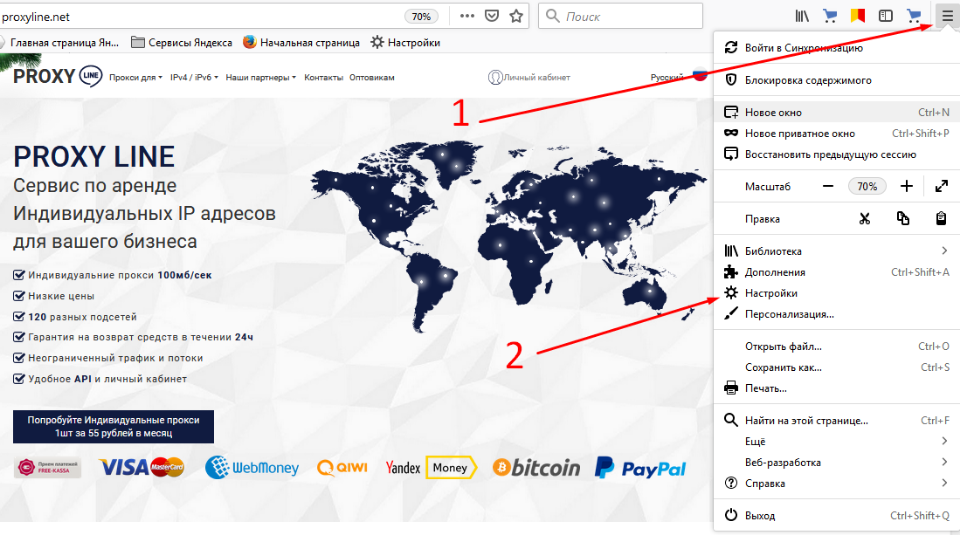 4. В основном или дополнительном меню отыщите настройку «Параметры сети» и нажмите «Настроить»
4. В основном или дополнительном меню отыщите настройку «Параметры сети» и нажмите «Настроить»
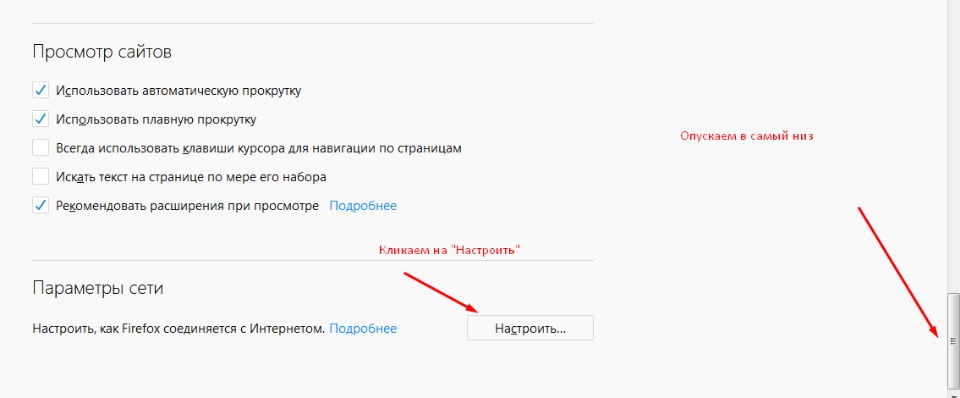 5. После выполненных манипуляций откроется окно «Настройка прокси для доступа в Интернет», где выбираете «Ручная настройка».
5. После выполненных манипуляций откроется окно «Настройка прокси для доступа в Интернет», где выбираете «Ручная настройка».
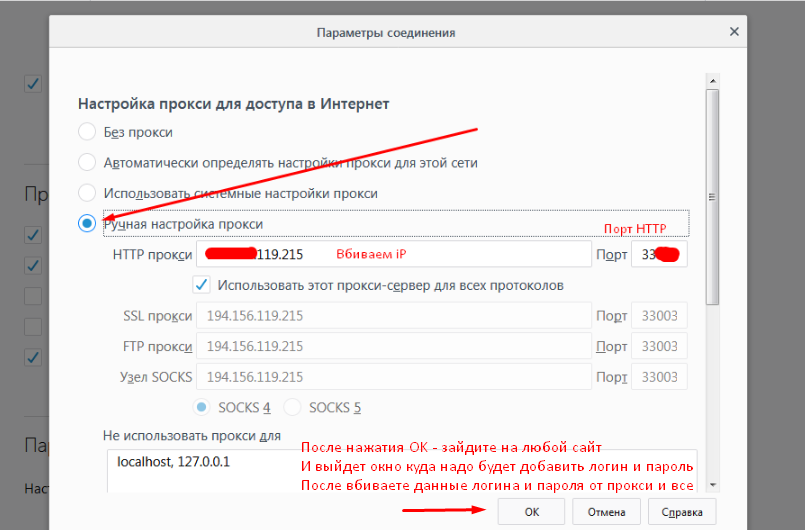 6. Заполняете поля:
6. Заполняете поля:
- вводите в строку HTTP прокси адрес купленного прокси-сервера и порт – если купили прокси-сервер HTTP;
- ставите галочку в строке ниже «использовать этот прокси-сервер для всех протоколов»;
- для HTTPS заполняете адрес прокси в SSL и порт;
- для SOCKS 4 или 5 впишите IP адрес и порт в поле «Узел SOCKS» и переключите в строке ниже на SOCKS 4или оставьте отметку в SOCKS 5;
- проверяете данные и нажимаете ОК.
 А что делать, если необходимо работать с несколькими прокси одновременно? Для этих целей используйте дополнения для Mozilla, например, FoxyProxy. Дополнение позволяет на лету переключаться между прокси или настроить группу сайтов и назначить им определенный прокси. Удобной функцией является создание профилей, к которому привязываются сайты и прокси адрес.
Нужны прокси или нет, знания, как подключить или отключить, не будут лишними, ведь с их помощью сохраняется анонимность пользователя в сети, открываются заблокированные провайдером сайты.
А что делать, если необходимо работать с несколькими прокси одновременно? Для этих целей используйте дополнения для Mozilla, например, FoxyProxy. Дополнение позволяет на лету переключаться между прокси или настроить группу сайтов и назначить им определенный прокси. Удобной функцией является создание профилей, к которому привязываются сайты и прокси адрес.
Нужны прокси или нет, знания, как подключить или отключить, не будут лишними, ведь с их помощью сохраняется анонимность пользователя в сети, открываются заблокированные провайдером сайты.
Возможно вас заинтересует

Наши партнеры уже заработали
 0$
0$
 0₽
0₽
Партнерская программа
Партнерская программа позволяет вам зарабатывать 10% от всех платежей клиентов пожизненно, приведенных по вашей партнерской ссылке.
Для участия в программе вам необходимо
привлекать к нам новых клиентов по реферальной ссылке — зарегистрировавшийся по вашей ссылке пользователь закрепляется за вами пожизненно, и со всех его выплат вы будете получать 10%.
Партнерское вознаграждение может выводиться на WebMoney,
Юмани,
Tether USDT (TRC20),
Банковскую карту, или используйте ее для оплаты любых услуг нашего сервиса.
Спасибо!
Ваша заявка принята!
В ближайшее время
мы свяжемся с Вами
Ваша заявка принята!
В ближайшее время
мы свяжемся с Вами